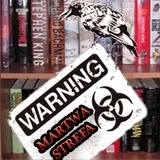Nowe zadanie: wdrożenie Exchange Server 2007 (na 2010 nie możemy czekać bo bardzo się spieszy).
No to przygotowaliśmy sprzęt, macierze i przystępujemy do akcji.
Zdecydowaliśmy się na najnowszy "okienkowy" system operacyjny Windows Server 2008 R2 Enterprise x64 (Enterprise, bo mailbox ma być klastrowany).
Czekała nas jednak niemiła niespodzianka.
Jak się okazało, Exchange Server 2007 jest NIEKOMPATYBILNY z Windows Server 2008 R2 i po prostu nie da się zainstalować na nim roli mailbox (Hub i Client Acces poszło bez problemu).
"Error: An error occurred. The error code was 3221684346. The message was The data area passed to a system call is too small…"Jeśli ktoś chce być prawdziwym “hardkorem” to może pokusić się o instalację w trybie zgodności z Microsoft Vista (instalacja w trybie zgodności z Windows Server 2008 również się nie udała). Jednak nie wydaje się to rozsądnym rozwiązaniem dla produkcyjnego środowiska, bo takie rozwiązanie na pewno nie będzie supportowane przez Microsoft i partnerów.
Sytuacja dość niecodzienna bo wcześnie raczej nie zdarzało się, żeby produkty Microsoft w miarę nowe, nie były kompatybilne. Wygląda to na początki nowej polityki, bo teraz mamy do wyboru albo instalować Windows Server 2008, albo czekać na ExchangeServer 2010.